Wenn Sie eine Aufgabe erledigen, bei der Sie die nicht abholen können iPhone Es ist sehr nützlich, wenn jemand Ihre Benachrichtigungen liest und für Sie darauf reagiert. Siri kann diese Aufgabe als Ihr persönlicher Assistent ausführen, obwohl es einige Anforderungen gibt, über die wir Ihnen in diesem Artikel berichten werden.
Dienstprogramm für Siri zum Lesen von Benachrichtigungen
Stellen Sie sich vor, Sie trainieren Laufen und können zu keinem Zeitpunkt anhalten, um das iPhone in die Hand zu nehmen und auf a zu antworten WhatsApp oder Telegramm, das Sie erhalten haben. In diesen Fällen können Sie Ihren virtuellen Assistenten Siri verwenden, um die Nachricht vorzulesen, und Sie können beurteilen, ob sie wirklich wichtig ist oder warten kann. Dies spart Zeit beim ständigen Blick auf das iPhone und ist gut Ersatz für die Apple Ansehen das kann diese Aktion auch ausführen.

Auf eine zusätzliche Art und Weise können Sie Siri die Antwort diktieren, die Sie auf eine Nachricht geben, die Sie erhalten haben, damit sie gesendet wird. Wenn Sie also eine wichtige Nachricht erhalten haben und nicht aufhören möchten, die Antwort selbst einzugeben, können Sie sie diktieren und senden lassen. Das Problem kann bei der Aussprache auftreten, da Siri möglicherweise nicht versteht, was Sie sagen oder ein Wort ändern, aber für kurze Nachrichten ist es sehr nützlich.

Notwendige Voraussetzungen dafür
Dies ist eine Funktion, bei der sehr spezifische Faktoren angegeben werden müssen. Erwarten Sie nicht, dass Sie diese Funktion verwenden können, wenn eine Nachricht auf Ihrem iPhone eingeht, während Sie keine Kopfhörer tragen, da Sie dafür sehr spezifische Informationen benötigen gekoppelte Kopfhörer . Deshalb sagen wir, dass dies eine Funktion ist, die hauptsächlich für diejenigen gedacht ist, die auf der Straße oder mit öffentlichen Verkehrsmitteln unterwegs sind und Kopfhörer zum Musikhören oder Freisprechen verwenden.
Insbesondere können Sie Siri so konfigurieren, dass eingehende Nachrichten angesagt werden, wenn Sie über einige dieser gekoppelten Kopfhörer verfügen:
- AirPods (2. Generation)
- AirPods Pro
- Powerbeats
- Powerbeats Pro
- Beats Solo Pro

Extra erfordert, dass die iPad oder das iPhone, mit dem einer dieser Kopfhörer verbunden ist, ist eingeschaltet iOS oder iPadOS 13.2 oder höher.
Aktivieren Sie die Funktion "Nachrichten mit Siri ankündigen"
Sobald Sie überprüft haben, dass Sie diese Anforderungen auf Ihrem Gerät erfüllen und über ein kompatibles Headset verfügen, können Sie die Funktion aktivieren, damit Nachrichten angekündigt werden. Um es zu aktivieren, müssen Sie lediglich die folgenden Schritte ausführen:
- Öffnen Sie die Einstellungen auf dem iPhone oder iPad.
- Klicken Sie auf "Benachrichtigungen".
- Scrollen Sie nach unten zum Abschnitt "Benachrichtigungen mit Siri benachrichtigen".
- Aktivieren Sie die erste angezeigte Option.
Von diesem Moment an werden alle Nachrichten, die Sie erreichen, wenn Sie die Kopfhörer an haben, automatisch gelesen. Insbesondere spielt Siri einen Ton ab, der den Namen des Absenders der Nachricht sagt und beginnt, deren Inhalt zu lesen. Sicherlich fragen Sie sich, ob die Nachricht ziemlich lang ist, aber in dieser Situation benennt der Assistent nur den Absender. Falls ich es lesen soll, Sie können es fragen, aber Sie müssen es vorher aufrufen . Damit diese Optionen angezeigt werden können, benötigen Sie natürlich einen Kopfhörer, da sie sonst nicht angezeigt werden.
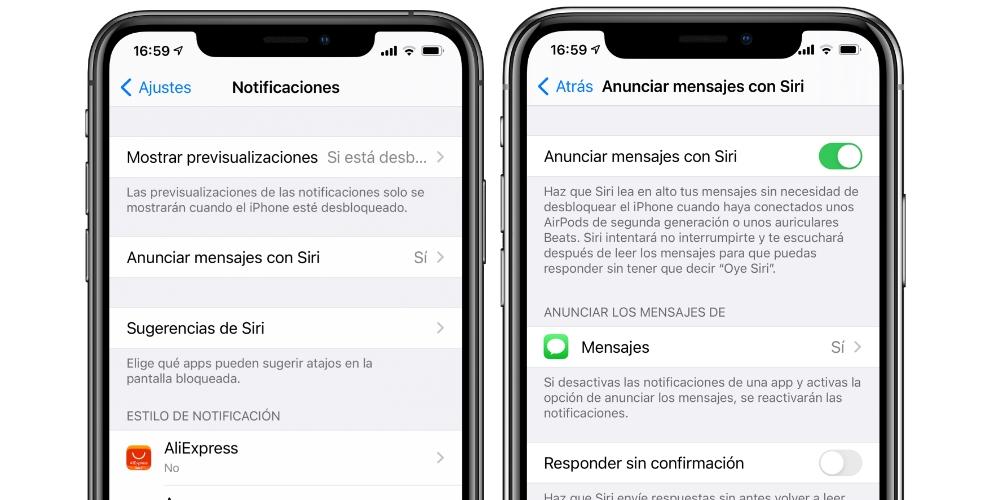
Wenn Sie eine Person sind, die täglich viele Nachrichten erhält, sind Sie möglicherweise nur an Nachrichten von bestimmten Absendern interessiert. Aus diesem Grund können Sie im Abschnitt "Nachrichten mit Siri benachrichtigen" in den Einstellungen die spezifischen Absender anpassen, von denen Sie Benachrichtigungen in Siris Stimme hören möchten. Die restlichen Benachrichtigungen werden auf dem iPhone-Bildschirm angezeigt, sodass Sie sie so schnell wie möglich lesen können.
Lassen Sie Siri WhatsApp und mehr lesen
Es gibt viele Anwendungen, die mit dieser Siri-Funktion kompatibel sind, sie konzentrieren sich jedoch hauptsächlich auf Kommunikationsanwendungen, bei denen eine Antwort erforderlich ist. Erwarten Sie nicht, dass ich Benachrichtigungen von Anwendungen wie z Facebook für den Fall, dass sie Sie auf einem Foto markieren. Sie sind hauptsächlich für Messaging-Dienste wie WhatsApp, Telegram oder Messenger gedacht. Diese Apps enthalten in den Benachrichtigungen die Möglichkeit, die Antwort aufzunehmen und zu senden, ohne die Konversation öffnen zu müssen. Dies sind diejenigen, die für Kurierdienste im Allgemeinen bestimmt sind.
Nachrichten beantworten
Sobald Siri die Nachricht gelesen hat, können Sie eine Antwort senden, die automatisch gesendet wird. Sie müssen nur warten, bis die Nachricht vollständig gesendet wurde, und Siri hört die Antwort, ohne sie aufrufen zu müssen. Sie müssen jedoch ein Verb wie "Antworten ... [und die Nachricht]" oder "Sagen ... [und die Nachricht" sagen ]. Der Assistent bittet um Bestätigung, dass die Nachricht korrekt diktiert wurde, indem er liest, was Sie geantwortet haben, um sie senden zu können.
Sie können jederzeit aufhören, Nachrichten zu lesen oder Benachrichtigungen zu erhalten, indem Sie einen der Kopfhörer entfernen, da diese in Ihrem Ohr platziert und nicht nur gekoppelt werden müssen.
Siri kann Nachrichten lesen, ohne Kopfhörer zu benötigen
Falls Sie keinen Kopfhörer haben und dennoch möchten, dass Siri alle Ihre Benachrichtigungen liest, ohne durch Messaging-Dienste diskriminiert zu werden, kann dies auch der Fall sein. Sie müssen einfach wie gewohnt den Sprachassistenten aufrufen und die Anweisung "Alle meine Benachrichtigungen lesen" erteilen.
Es ist wichtig zu erläutern, dass das Gerät entsperrt werden muss, damit alle Benachrichtigungen gelesen werden können. Dies ist eine Sicherheitsmaßnahme, um zu verhindern, dass andere Personen alle Ihre Benachrichtigungen hören. Dies erfordert keine vorherige Konfiguration, da es sich um eine Anweisung handelt, die wie jeder andere Befehl standardmäßig im Sprachassistenten enthalten ist.
